【超详细】宝塔面板安装WordPress程序图文教程
宝塔面板是目前广受用户喜爱的服务器控制面板之一,自己也在用,确实很方便,很多用户的网站都是基于宝塔面板搭建,今天简单介绍下宝塔面板是如何安装WordPress的,方便新手用户快速部署。也方便自己以后查阅。
一、安装宝塔插件
大部分使用宝塔面板的用户可能还不知道在宝塔插件里面有一个很好用的工具宝塔一键部署源码,它可以帮助快速部署常用程序,里面就有WordPress程序,只需要点击一键部署就可以轻松搭建好WordPress。
插件安装方法
首先登录宝塔面板,进入软件管理>宝塔插件页面,找到宝塔一键部署源码插件,然后点击安装,如图:
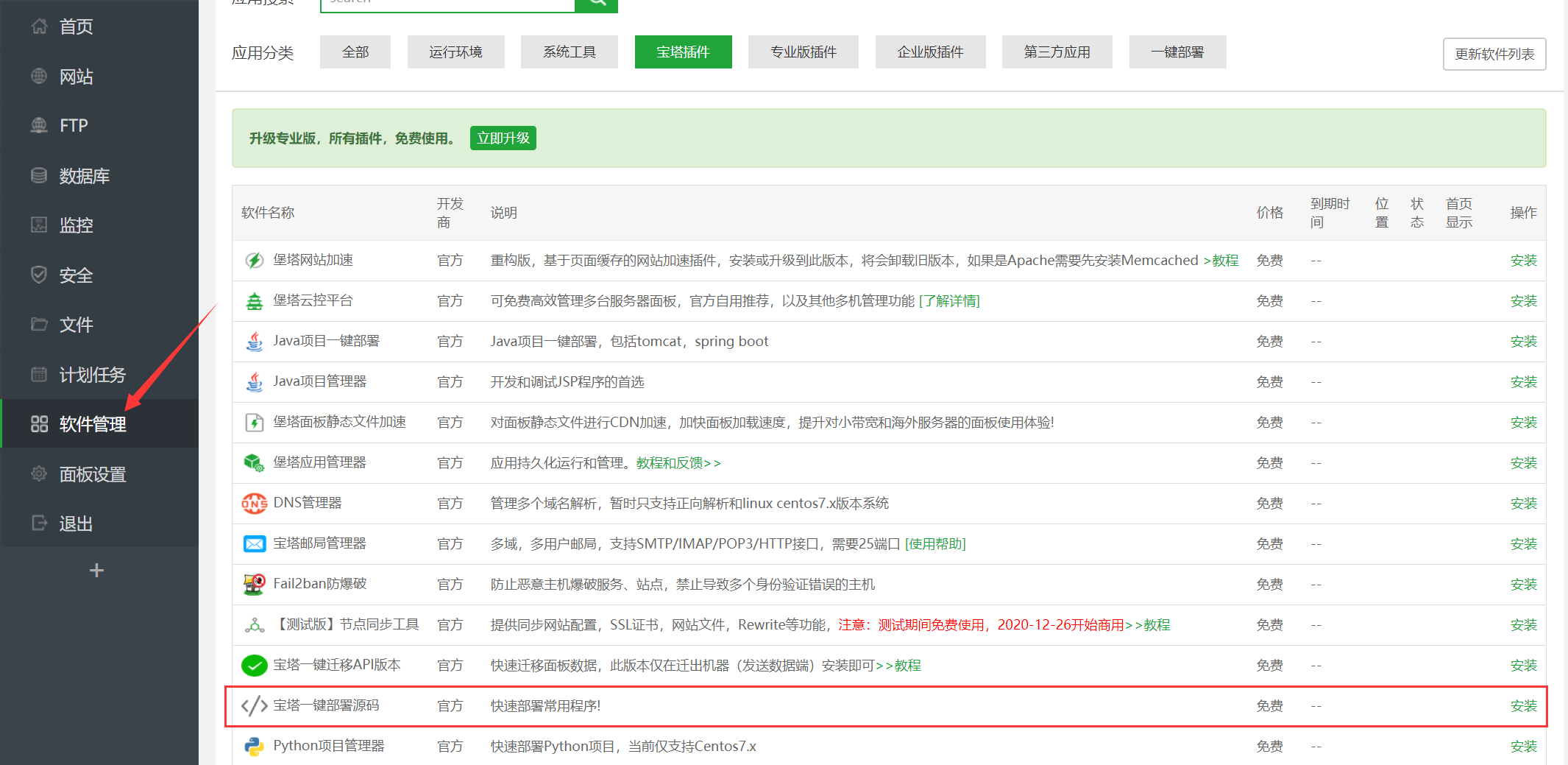
二、部署WordPress程序
安装好上述插件之后,点击插件的设置进入管理界面,选择Wordpress,点击一键部署,如图:
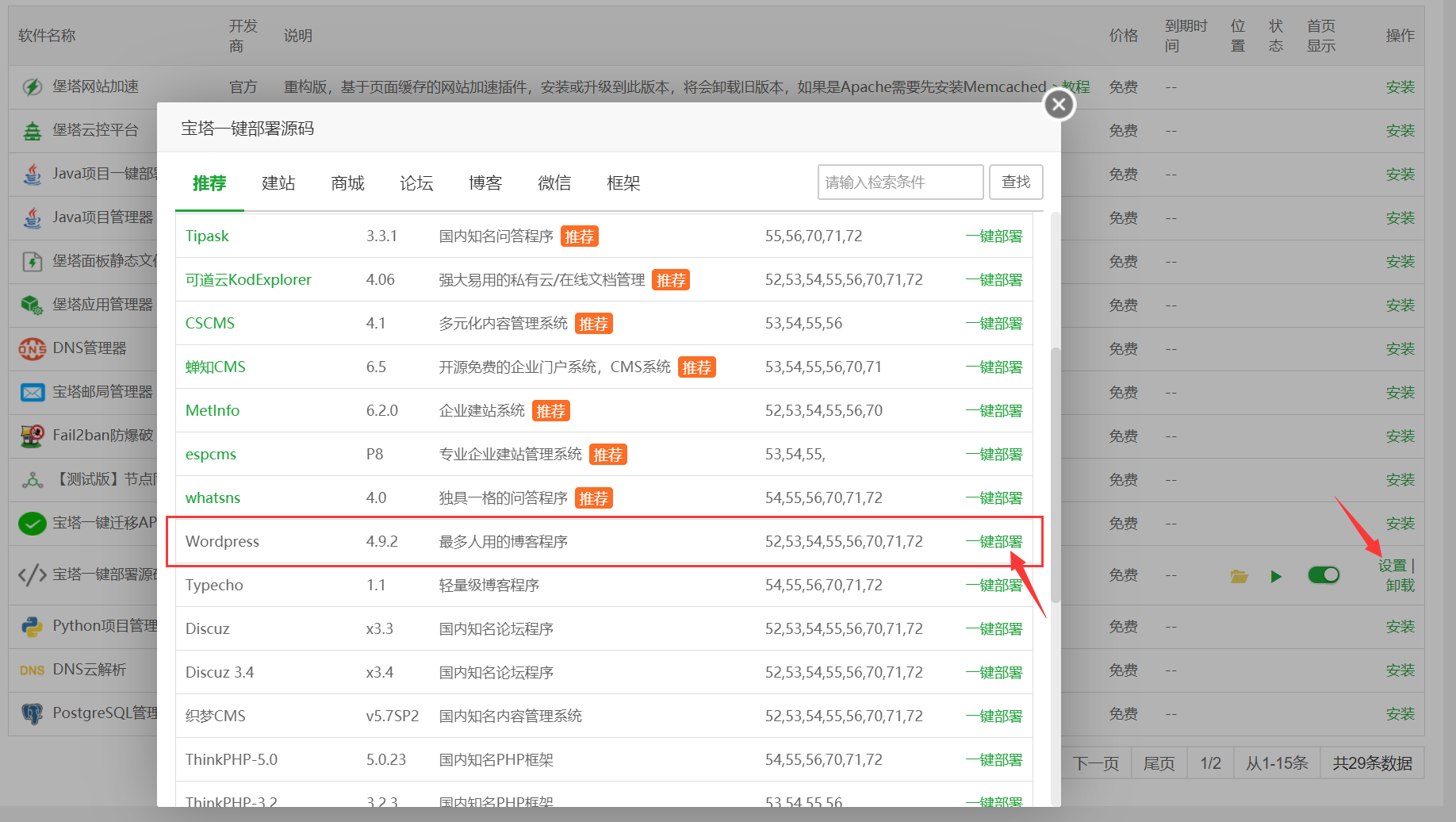
然后输入网站域名,根目录和数据库信息使用默认值即可,PHP版本建议选择最新版,填写好之后点击提交,如图:
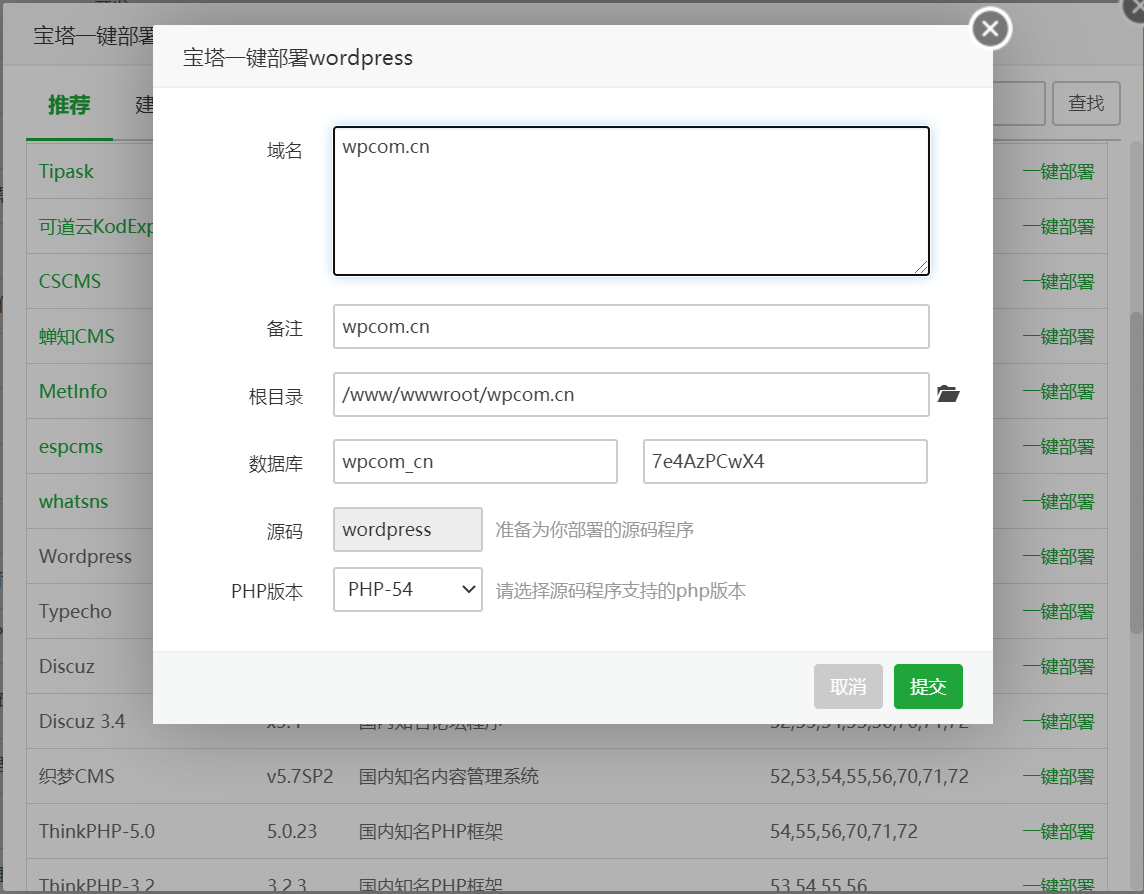
提交之后会出现如下界面,数据库账号资料比较重要,后面的步骤也会用到,建议复制保存下来。
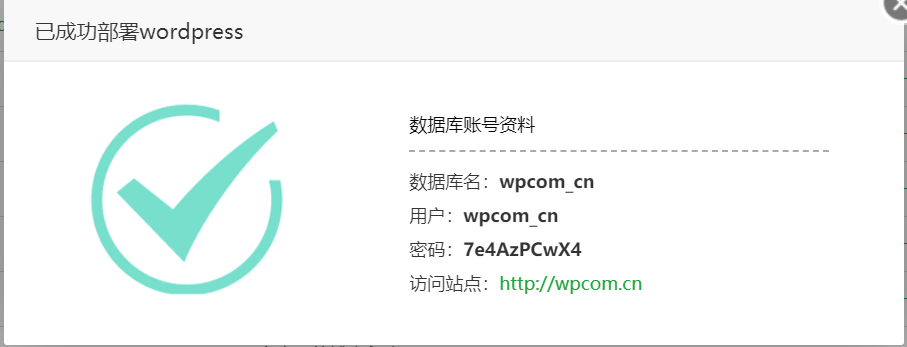
三、配置WordPress信息
使用浏览器访问上面添加的网站域名(请确保域名已经正常解析并且生效),点击现在就开始进行WordPress的安装,然后将之前复制保存下来的数据库信息填写好,数据库主机和数据库表前缀可以使用默认值,点击提交(如果提示“建立数据库连接时出错”,可以检查数据库信息是否填写正确;如果还是不行也可以在宝塔后台网站里面删除添加的站点再按照上面的步骤尝试重新安装)。
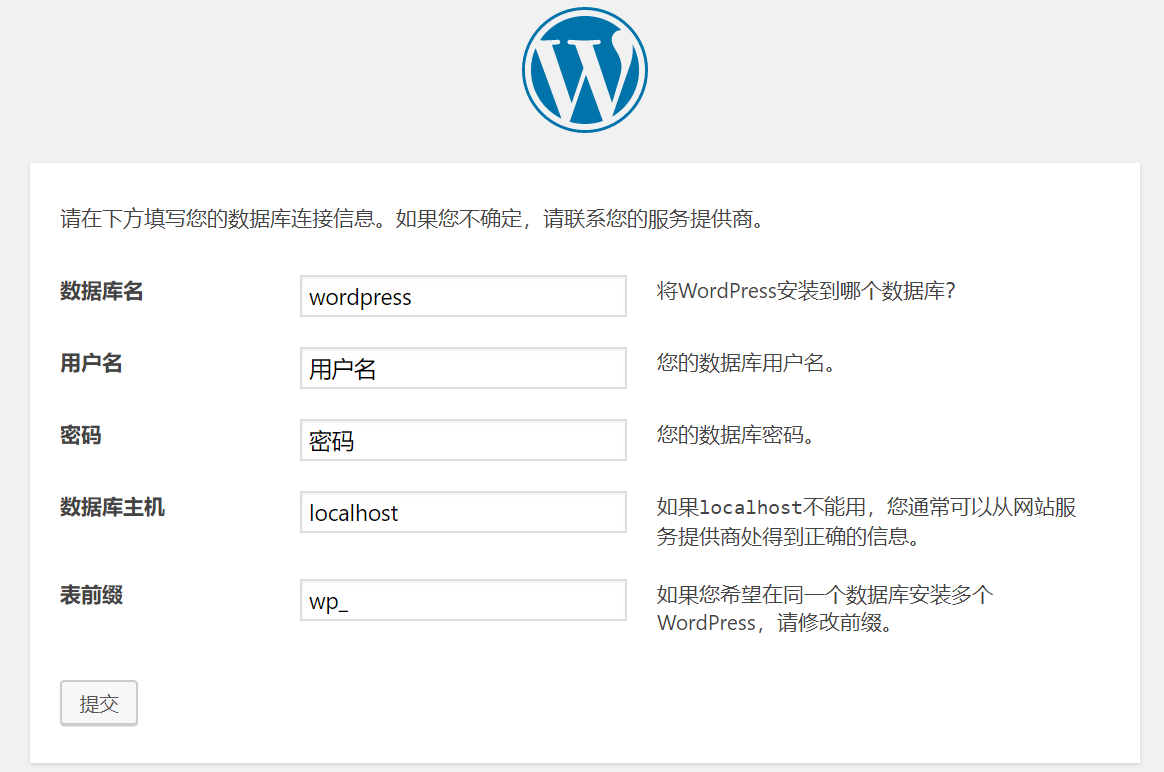
接下来点击运行安装,这里的信息都比较重要,建议设置好之后保存起来。
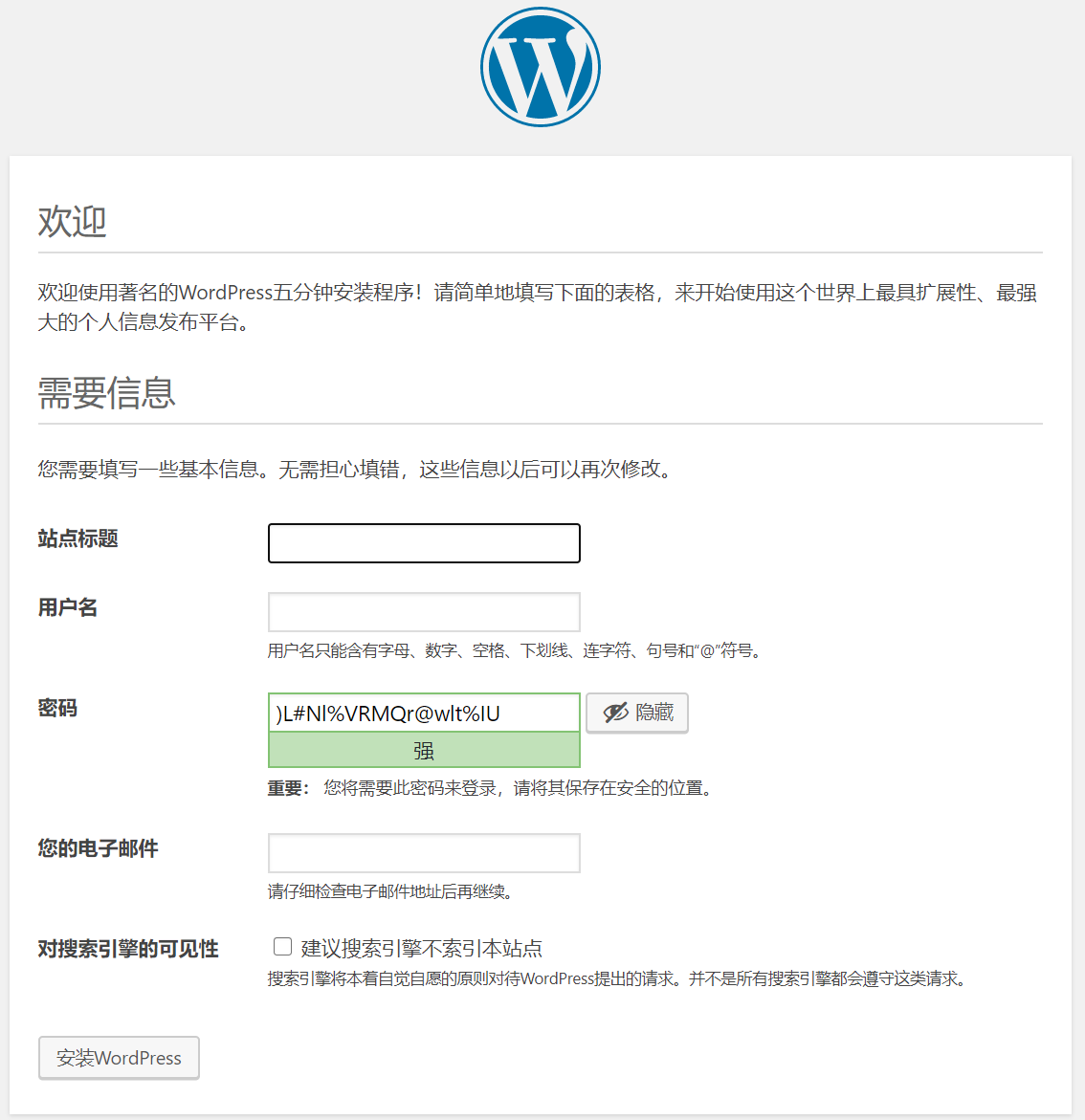
用户名和密码是用来登录WordPress管理后台的;电子邮箱是用来找回密码的;需要特别注意的是“对搜索引擎可见性”的勾选(建议建站初期勾选,这样可以拒绝搜索引擎收录网站;等完成网站设置后,可以去Wordpress后台设置-阅读中取消勾选,让搜索引擎开始收录你的网站。很多新手朋友就是因为忘记取消勾选,结果网站始终无法被收录),都填写好之后,点击安装WordPress,提示安装成功。
四、登录WordPress后台
安装成功后可点击登录,会跳转到WordPress后台登录页面,输入用户名和密码即可登录WordPress后台管理面板。
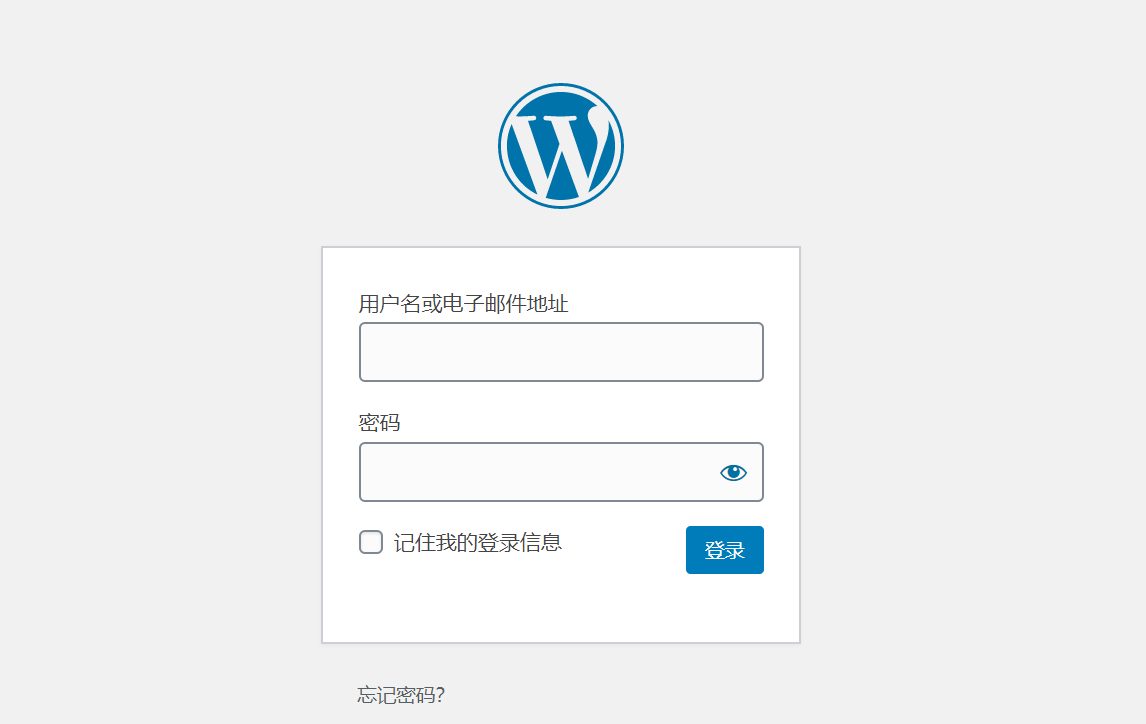




【推荐】国内首个AI IDE,深度理解中文开发场景,立即下载体验Trae
【推荐】编程新体验,更懂你的AI,立即体验豆包MarsCode编程助手
【推荐】抖音旗下AI助手豆包,你的智能百科全书,全免费不限次数
【推荐】轻量又高性能的 SSH 工具 IShell:AI 加持,快人一步
· Manus重磅发布:全球首款通用AI代理技术深度解析与实战指南
· 被坑几百块钱后,我竟然真的恢复了删除的微信聊天记录!
· 没有Manus邀请码?试试免邀请码的MGX或者开源的OpenManus吧
· 园子的第一款AI主题卫衣上架——"HELLO! HOW CAN I ASSIST YOU TODAY
· 【自荐】一款简洁、开源的在线白板工具 Drawnix